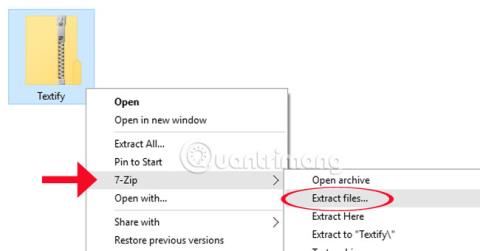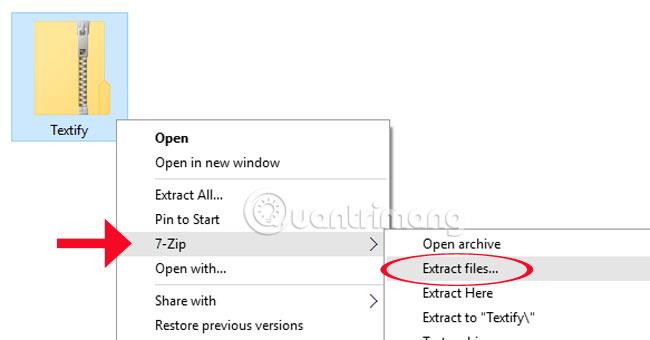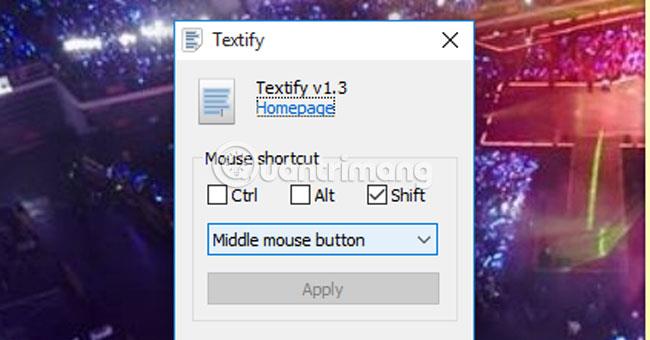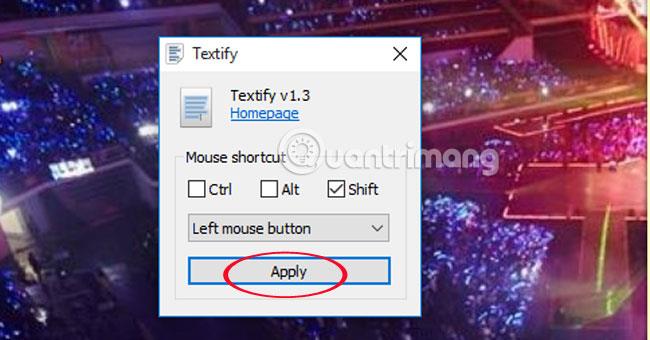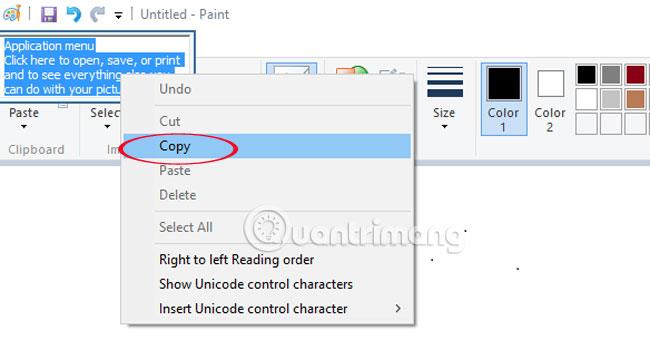Обычно для копирования определенного содержимого вы по-прежнему используете команду «Копировать» или комбинацию клавиш Ctrl + C. Однако эта команда работает только с текстовым содержимым, а вот с другими типами досок объявлений, диалоговых окон... мы не можем использовать этот метод копирования.
Не тратьте время на создание снимков экрана или ввод каждой ошибки, особенно при большом количестве изображений и длинных ошибках, поскольку инструмент Textity поможет вам скопировать весь контент, который в Windows кажется невозможным . Оно не только поддерживает копирование текстового содержимого, но и помогает пользователям копировать весь контент на досках объявлений, информацию о машине... появляющуюся в Windows. Присоединяйтесь к LuckyTemplates, чтобы изучить универсальный инструмент Textify в уроке ниже.
Шаг 1:
Сначала вам необходимо скачать инструмент Textify на свой компьютер по этой ссылке .
Шаг 2:
Разархивируйте загруженный файл Textify.
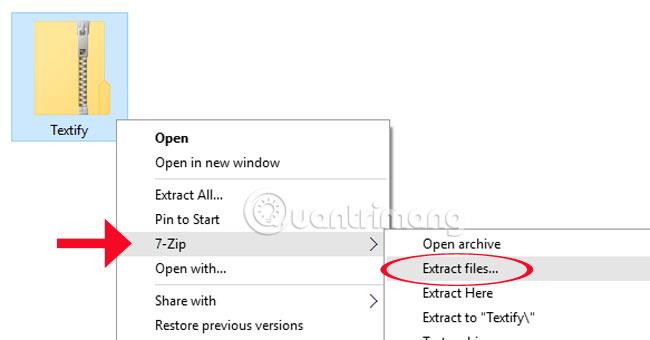
Шаг 3:
Инструменты находятся в переносимом формате, их объем очень мал, поэтому мы можем полностью сохранить их на экране или в любой папке. Может запускаться напрямую без необходимости установки на компьютер.
Интерфейс программы показан ниже.
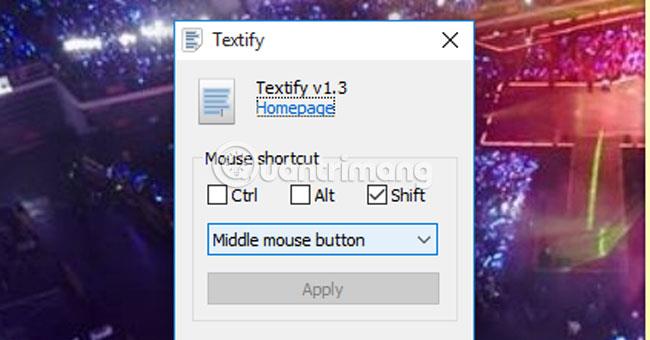
Textify предоставляет сочетания клавиш, включая Ctrl , Alt , Shift , левую кнопку мыши , правую кнопку мыши или прокрутку мыши .
Шаг 4:
Чтобы скопировать определенный абзац, нажмите комбинацию Shift + левой клавиши мыши или вы можете при желании настроить другую комбинацию в соответствии с пользователем и нажать «Применить» , чтобы настроить новую комбинацию клавиш.
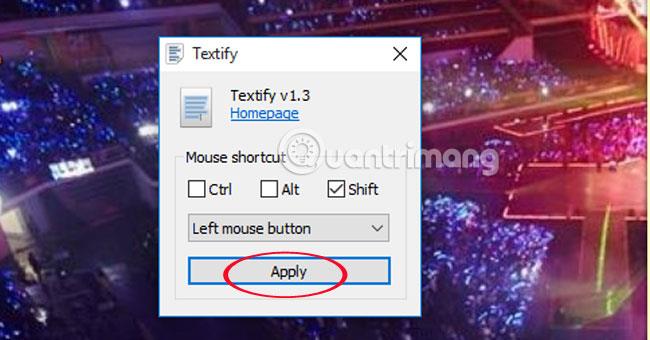
Выделив содержимое, нажмите «Копировать и вставить», как обычно.

Шаг 5:
Для абзацев с длинным содержимым перетащите синюю прямоугольную рамку на содержимое, которое нужно скопировать, с помощью мыши.
В буфере обмена нажмите Ctrl + C.
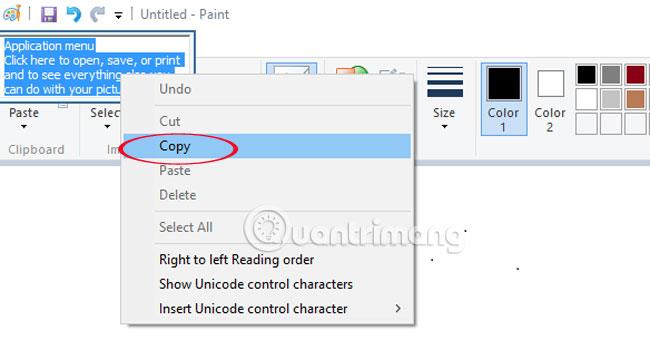
Таким образом, только с помощью компактного инструмента Textify пользователи могут копировать любой контент, который они хотят, даже контент, копирование которого запрещено в Windows. Если необходимости в его использовании нет, пользователи могут скрыть инструмент на компьютере и вызывать его при необходимости. Слишком удобно, правда!
Для получения дополнительной информации обратитесь к следующей статье:
Надеюсь, приведенная выше статья окажется для вас полезной!